これらのプラグインを使用して、最高の WordPress ウィジェットを入手してください
公開: 2023-10-25WordPress ウィジェットは、WordPress Web サイトの隅々に貴重な情報やコンテンツを統合する最も簡単で便利な方法です。 ソーシャル リンク、最近の投稿、コメント、ページ、ブログロール: WordPress サイドバー ウィジェットですべてを実現できます。
各 WordPress テーマには、コンテンツ配信の目的に合わせて一連の無料の WordPress ウィジェットが組み込まれています。 ただし、選択した WP テーマに特定のサイドバー ウィジェットが欠けている場合は、最高の WordPress ウィジェットを提供するトップ WordPress プラグインを選択できます。
WordPress ウィジェット プラグイン
カスタムサイドバー
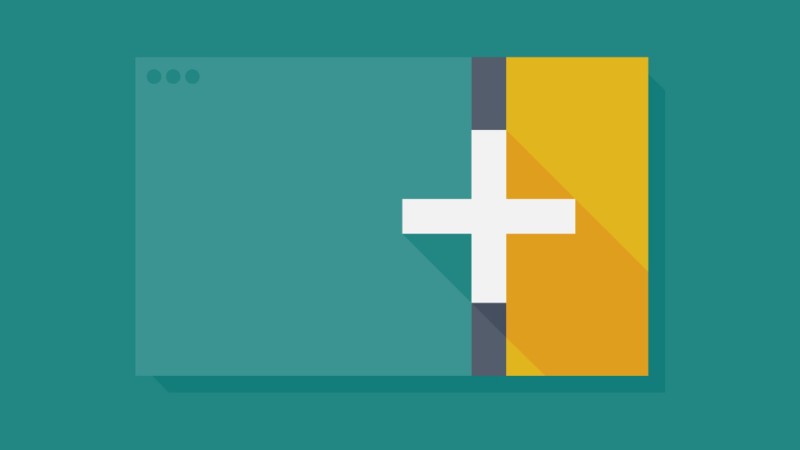
カスタム サイドバーは、WordPress Web サイトの 1 つまたはすべてのページ、カテゴリ、投稿などのサイドバー領域をカスタマイズできる WordPress カスタム サイドバー オプションを提供します。 この WordPress サイドバー プラグインを使用するだけで、夢のサイドバーを手に入れることができます。
WordPress に最適なウィジェットの組み込みが完了したら、新しく生成されたサイドバーを選択したページに許可したり、サイドバーを表示する必要がある場所を指定したりすることができます。
WooSidebars
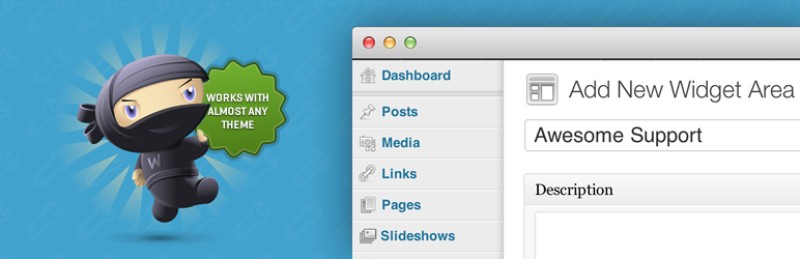
WooSidebars はトレンディで人気のサイドバー プラグインで、希望の WordPress ウィジェットを含むカスタム WordPress サイドバーを作成できます。 追加のサイドバー領域を作成でき、特定のウィジェットを表示する条件を指定できます。
したがって、特定の投稿、特定のページ、アーカイブ、検索結果、404、またはショップ ページに特定のサイドバーを表示するように選択できます。 Woosidebars は、WordPress 検索ウィジェットやその他のウィジェットを使用して Web サイトのサイドバーをカスタマイズできる多用途の WordPress プラグインです。
シンプルなページのサイドバー
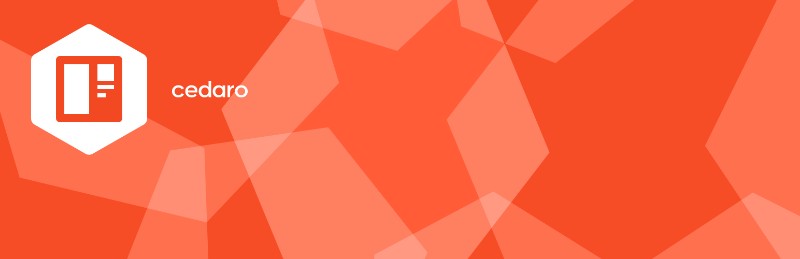
Simple Page Sidebars が最高の WordPress プラグインであると思われるかもしれません。これを使用すると、内蔵の WP キャッシュ オプションを使用してサイドバーをすばやく作成して別のページに割り当てることができ、管理ダッシュボードの迅速性も維持できます。
WPZoom のソーシャル アイコン ウィジェット
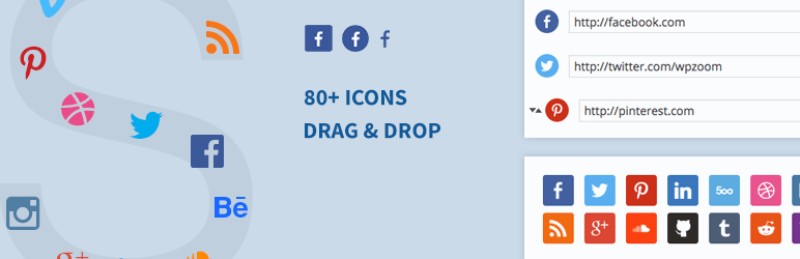
WPZoom の Social Icons Widget は、WordPress カスタム サイドバーにソーシャル メディア ウィジェットを組み込むための理想的な WordPress プラグインです。 80 を超えるソーシャル メディア ネットワークと 400 個のアイコンをサポートするこのプラグインは、ソーシャル アイコンのカスタマイズをまったく新しいレベルに引き上げます。
WPZoom のソーシャル アイコン ウィジェットを使用すると、ソーシャル メディア アイコンを円形、四角形、無地、またはラベル付きで表示されるように調整し、それに応じてサイドバーに表示できます。
Meks スマート ソーシャル ウィジェット
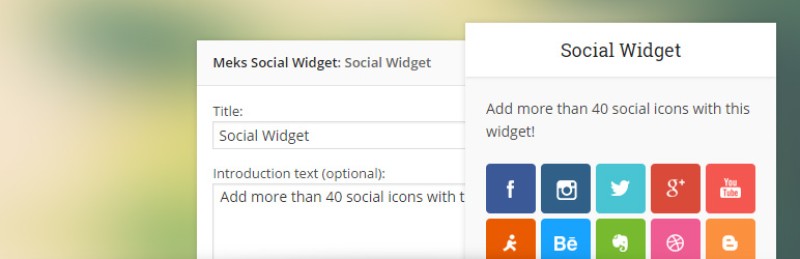
Meks Smart Social Widget は、WordPress 用のソーシャル メディア ウィジェット プラグインで、40 を超えるさまざまなソーシャル メディア アイコンを正方形、丸い、または円のスタイルでパーソナライズするために使用できます。 ソーシャル メディア リンクを WordPress ウィジェット サイドバーに組み込む簡単な方法です。
プロセスは簡単です。ウィジェットと短い紹介テキストを追加し、希望のスタイルとピクセル サイズでソーシャル アイコンを選択し、それぞれのソーシャル メディア リンクを追加します。 これで完了です。
AccessPress ソーシャル アイコン プラグイン
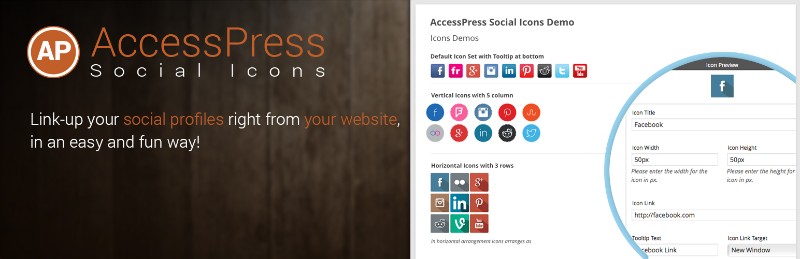
これは、さまざまなスタイルの 12 種類のアイコン テーマにアクセスできる、よりスタイリッシュなソーシャル メディア WordPress ウィジェット プラグインです。 ディスプレイの垂直または水平レイアウト、ホバー アニメーション、ツールチップ オプションの操作などを自由に選択できます。
SiteOrigin ウィジェット バンドル
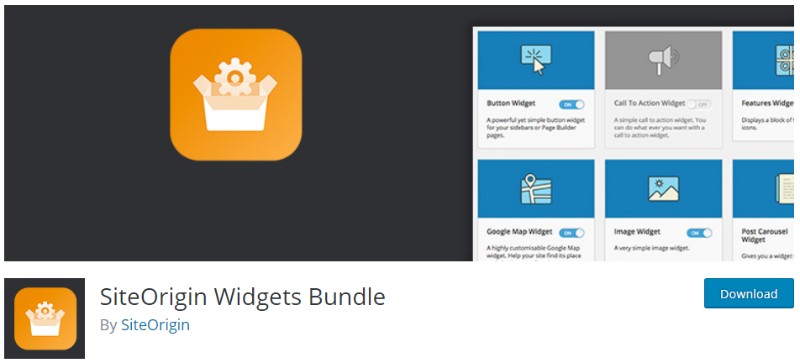
SiteOrigin ウィジェット バンドルを使用すると、WordPress ウェブサイト上で究極のウィジェット機能を実現する、完全にカスタマイズ可能な 20 個の WordPress ウィジェットにアクセスできます。 注目のウィジェットには、CTA ボタン、価格表、Google マップ、画像スライダー、お客様の声などがあります。
SiteOrigin Widgets Bundle は、1,500 個の異なるアイコンを備えた 20 の専用ウィジェットと、無限のカラー スペクトルへの無料アクセスを強化します。
レレバンシ

WordPress には組み込みの検索機能とコンパニオン ウィジェットが備わっていますが、その仕事を完了させるという点では必ずしも高い評価を得ているわけではありません。 便利でユーザーフレンドリーな検索機能を利用するには、WordPress 検索ウィジェットに最適なプラグインである Relevanssi にアップグレードできます。
Relevanssi は、部分一致機能と、検索コンテンツを関連性によって並べ替える機能を備えているため、WordPress の基本的な検索機能とは異なります。 Relevansi はバックグラウンドで動作し、デフォルトの検索ウィジェットを引き続き使用します。
忍者の姿
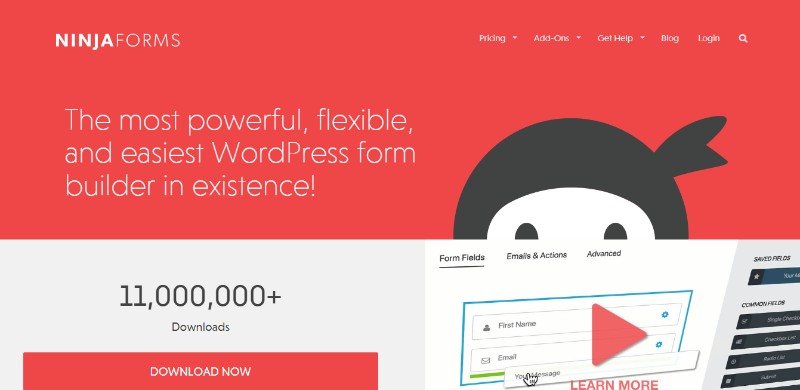
Ninja Forms は WordPress 用のお問い合わせフォーム プラグインの 1 つで、サイドバー用のコンパニオン ウィジェットも付属しており、訪問者が簡単に識別してクリックできるようになります。 Nina Forms を使用するのに博士号は必要ありません。 さらに、カスタマイズ オプションや多数の高度なフィールドにもアクセスできます。
お客様の声ウィジェット
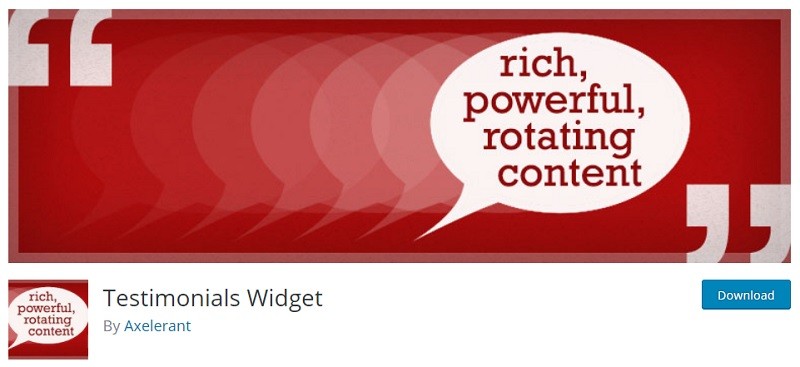
お客様の声ウィジェットは、WordPress カスタム サイドバーにソーシャル メディアのお客様の声ウィジェットを組み込むためのプラグインです。 クライアントから直接収集した公平な証言は、あなたのビジネスに驚異的な効果をもたらし、どんなマーケティング戦略よりも優れた宣伝効果をもたらします。
お客様の声ウィジェットは、画像、テキスト、またはビデオのお客様の声をエレガントなスライダーの形式で表示できる優れたプラグインです。 投稿を公開するカテゴリに応じて、どの紹介文を表示するかをカスタマイズすることもできます。
最近の投稿ウィジェットの拡張
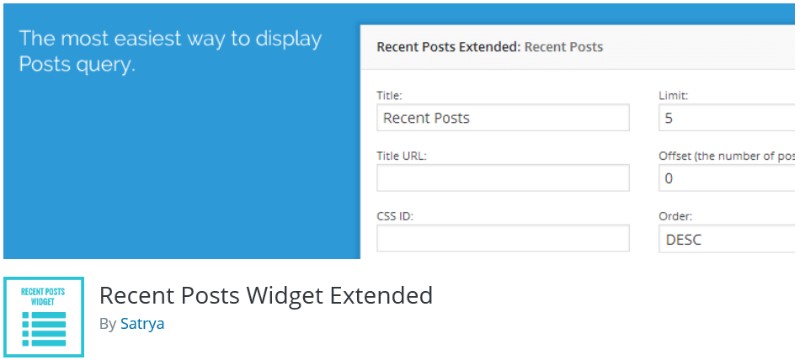
通常、Web サイトの訪問者は Web サイトのサイドバーを調べて、ブログ投稿へのリンクを表示する WordPress ウィジェットを見つけます。 ブログ投稿ウィジェットは、人気の投稿、最近の投稿、または関連投稿を参照できます。
Recent Posts Widget Extended は、最高の最近の投稿ウィジェット エクスペリエンスを実現するために必要な WordPress プラグインです。 作成したすべての投稿の抜粋とサムネイルを表示できます。 カテゴリごとに投稿をターゲットにしたり、公開日ごとに投稿を並べ替えたりできます。
君主
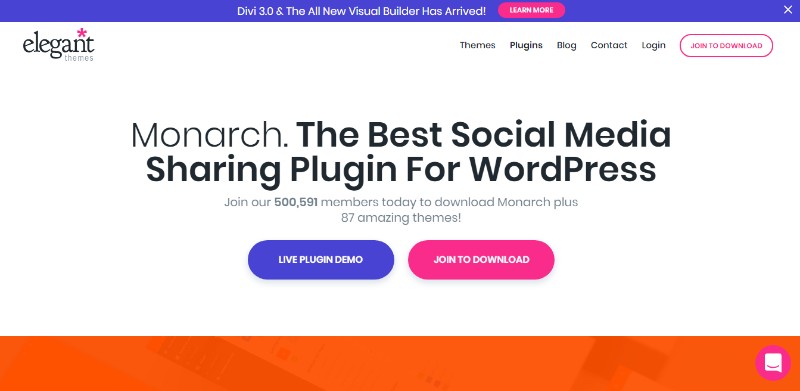

Monarch は、多数のソーシャル メディア共有ボタンを備えた WordPress サイドバーを最適化する最良の方法です。 ソーシャル メディアに共有されたすべての WP 投稿がフォロワーに届きます。
洗練された機能、強化された使いやすさ、そして見事なデザインにより、ソーシャル メディア ウィジェットに最適な WordPress プラグインと考えられています。
インスタグラムフィード
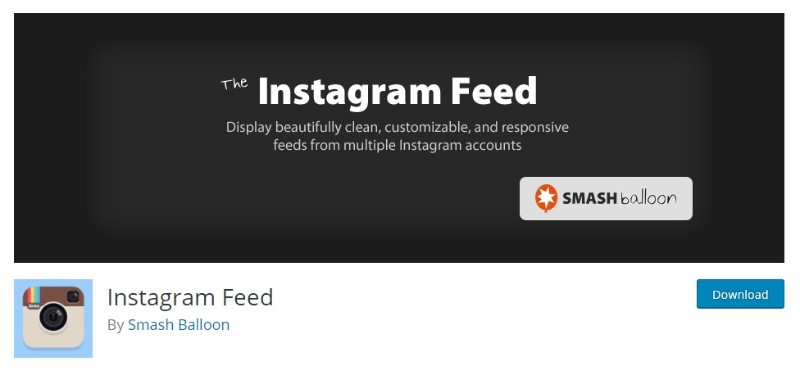
これは多面的なフィード プラグインであり、300,000 以上のダウンロードで 5 つ星中 5 つ星の評価を獲得しています。 Instagram Feed は素晴らしいプラグインで、インストールすると、ウェブマスターは Instagram アカウントまたは非公開アカウントから Web サイトに画像をフィードできるようになります。
Instagram フィードを使用すると、メディア ライブラリは必要なくなります。 複数の Instagram アカウントから抽出した中サイズまたはフルサイズの画像とサムネイルを表示できます。 さらに、ユーザーは [さらに読み込む] ボタンを使用して Web サイトに写真をアップロードすることもできます。
コンパクトアーカイブ
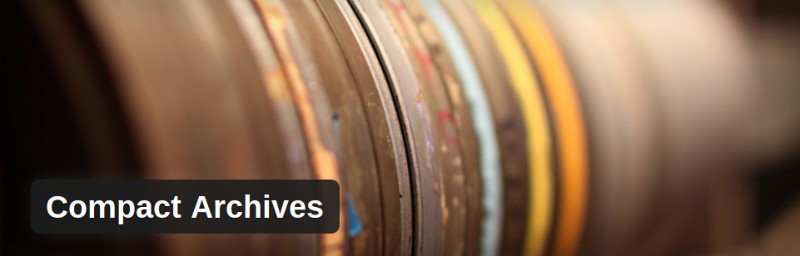
Compact Archives は、ブログのバックカタログを賢く凝縮して、指定されたウィジェットのスペースにうまく収まるようにする WordPress アーカイブ プラグインです。 ブログ投稿が数年に渡って広がり、WP に組み込まれたアーカイブ機能では処理できない場合に最適です。 コンパクト アーカイブを使用すると、ユーザーは古いブログ投稿にすばやく適切にアクセスできます。
成功するリード
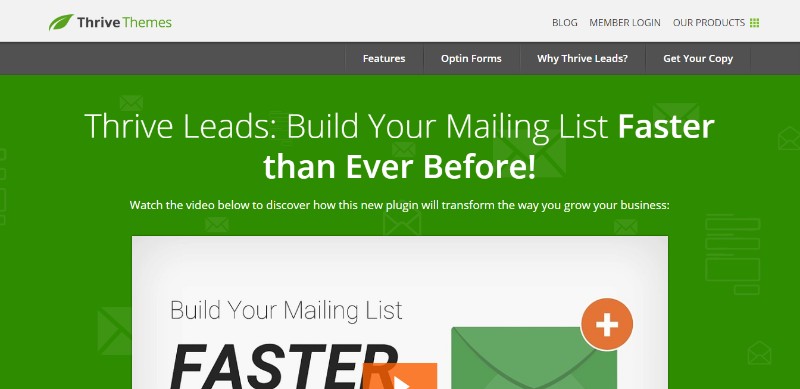
Thrive Leads は、WordPress で利用できる最高のオプトイン プラグインの 1 つです。 もちろん、同じカテゴリで利用できるオプションは他にもたくさんありますが、この記事では Thrive Leads を選択します。
視聴者にメールを購読してもらうには、WordPress で利用可能なほとんどのテーマと同様に、各ベースに自動的に表示される専用のオプトイン WordPress ウィジェットをサイドバーに追加することより良い方法はありません。
Thrive Leads は、指定されたウィジェット、素晴らしいテンプレート、会話率の向上に役立つ多くのデザイン オプションを利用します。
jQuery UI ウィジェット
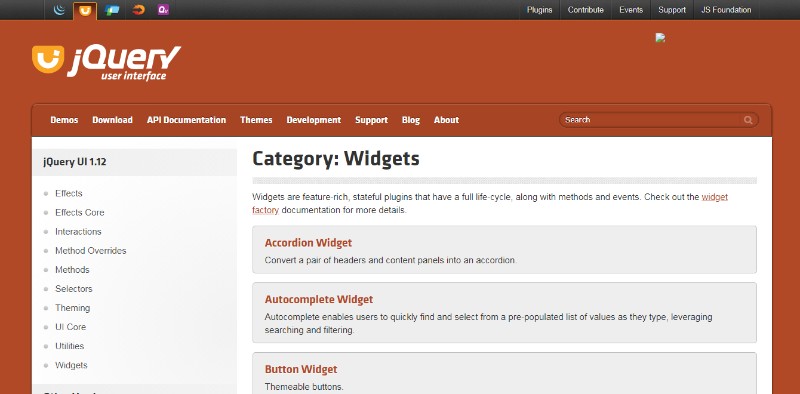
このプラグインは、任意のページ、投稿、またはサイドバーに簡単に追加できます。 WordPress はすべての jQuery テーマをサポートしています。 さらに、jQuery ThemeRoller を使用して、パーソナライズした独自のテーマを構築できます。
WordPress ウィジェットに関するよくある質問
WordPress サイトにウィジェットを追加するにはどうすればよいですか?
この WordPress サイトをお持ちですね? そして、「一体どうやってこれにウィジェットを追加すればよいのでしょうか?」と疑問に思っているでしょう。 まあ、それはロケット科学ではない、約束します。
まず最初に、WordPress ダッシュボードに移動します。 それはウェブサイトのコントロールルームのようなものです。 「外観」、「ウィジェット」の順に探します。
ここには、たくさんのウィジェット オプションが表示されます。 必要なものを選択し、ウィジェット領域 (サイドバー、フッターなど) にドラッグして、ドーン! これで完了です。 必要に応じてカスタマイズし、「保存」をクリックします。
独自のウィジェットを作成できますか?
「独自のウィジェットを作成できますか?」 あなたが尋ねる。 絶対に、友よ! PHP と HTML の知識があるなら、きっと楽しいでしょう。 WordPress ではカスタム ウィジェットを作成できます。
テーマのfunctions.phpファイルにコードを追加するか、WordPressプラグインを作成する必要があります。 最初は少し難しく聞こえるかもしれませんが、チュートリアルはたくさんあります。 信じてください、一度コツを掴めば、あなたのウェブサイトに新たな可能性の世界が開かれるようなものです。
ウィジェットが表示されないのはなぜですか?
さて、このウィジェットを追加したので、一緒にかくれんぼをすることができます。 まず、実際に正しいウィジェット領域に追加したかどうかを再確認してください。
WordPress テーマは難しい場合があります。 サイドバー、フッターなど、ウィジェット用のさまざまな領域があります。 すべてが正常に見える場合は、ウィジェットが現在の WordPress バージョンまたはテーマと互換性がない可能性があります。 すべてを最新の状態に保ち、プラグイン/ウィジェットのドキュメントやサポート フォーラムを確認することを常にお勧めします。
WordPress ウィジェットをカスタマイズするにはどうすればよいですか?
ウィジェットを配置しましたが、それらに少し個人的なタッチを加えたいと思いますよね? 多くのウィジェットには、箱から出してすぐに独自のオプションのセットが付属しています。
WordPress ウィジェット領域でウィジェットをクリックするだけで、調整できるあらゆる種類の設定が表示されます。 ただし、冒険してみたい場合は、CSS を試してみることもできます。 テーマのスタイルシートにカスタム スタイルを追加して、ウィジェットを輝かせましょう。
WordPress に最適なウィジェットは何ですか?
「商品をください。最高のウィジェットは何ですか?」 聞こえてるよ! そうですね、それは本当に必要なものによって異なります。 ただし、最も人気のあるものには、WordPress テキスト ウィジェット (実際、多用途です)、最近の投稿、カテゴリなどがあります。
ネットワーキングに精通している人にとって、ソーシャル メディア ウィジェットはまさに宝物です。 検索ウィジェットも忘れないでください。 ウェブサイトのナビゲーションを容易にする縁の下の力持ちのようなものです。 WordPress プラグイン リポジトリを探索します。 それはウィジェットの良さの宝庫のようなものです。
WordPress サイトからウィジェットを削除するにはどうすればよいですか?
ウィジェットが過負荷になっていますか? ご心配なく、家の掃除は簡単です。 信頼できる WordPress ダッシュボードに戻り、「外観」、「ウィジェット」の順に探します。
ここには、追加したすべてのウィジェットが表示されます。 犯人を見つけてクリックし、「削除」をクリックします。 または、少しだけ非表示にしたい場合は、ウィジェット領域の外にドラッグするだけです。 これによってウィジェットの設定は削除されないので、準備ができたときにいつでもウィジェットを元に戻すことができることに注意してください。
ウィジェットによって WordPress サイトの速度が低下する可能性がありますか?
「ウィジェットがウェブサイトの速度を低下させていませんか?」 それはもっともな質問です。 ウィジェットは素晴らしいものですが、Web サイトに読み込むための追加要素が追加されます。 ウィジェットを大量に追加して、特にソーシャル メディア フィードや派手なスライダーなどの複雑なウィジェットを追加すると、動作が少し遅くなる可能性があります。
無駄を省いて、本当に必要なものだけを使用すれば、大丈夫です。 高速化に役立つキャッシュ プラグインもあります。
ウィジェットとプラグインの違いは何ですか?
さて、ウィジェットとプラグイン。 これらは似ていますが、WordPress ファミリーの従兄弟のようなものです。 プラグインは魔術師のようなものです。 ウェブサイトに新しい機能や機能を追加します。
一方、ウィジェットは、サイトのフロントエンド、サイドバーやフッターなどのウィジェット領域にコンテンツを表示するものです。 ウィジェットを追加するプラグインを使用できますが、すべてのプラグインがウィジェットを追加するわけではありません。 また、すべてのウィジェットがプラグインから提供されるわけではありません。 ちょっと混ざってますね!
ウィジェットの順序を変更するにはどうすればよいですか?
ウィジェット パズルのようなものはありますか? 並べ替えてみませんか? 簡単にピーシー。 WordPress ダッシュボードに移動し、「外観」、「ウィジェット」の順にクリックします。 今では、すべてクリックアンドドラッグするだけです。
移動したいウィジェットをつかんで、新しい場所にドラッグするだけです。 1 つのウィジェット領域内でそれらを並べ替えたり、別の領域に完全に移動したりすることもできます。 すべてはあなたのサイトをあなたのために機能させることです。
モバイル対応の WordPress ウィジェットはありますか?
「私のウィジェットはモバイルでも適切に表示されますか?」 確かに、それは最近では大変なことですよね? 多くの WordPress ウィジェットとテーマは、モバイルに対応するように設計されています。
つまり、大小を問わず、どんなデバイスでも調整して見栄えがよくなります。 ただし、物事をテストすることは常に良い考えです。 さまざまなデバイスや画面サイズでウィジェットがどのように見えるかを確認してください。 何か問題がある場合は、カスタム CSS を追加するか、モバイルに適したウィジェットを探す必要があるかもしれません。
最適な WordPress ウィジェットの選択についての終わりの考え
WordPress ウィジェットと付随するウィジェット プラグインに関しては、何千ものオプションがあります。 この投稿が役に立ち、夢の WordPress Web サイトのサイドバーをカスタマイズするための完璧なプラグインを見つける努力に役立つことを願っています。
WordPress ウィジェットに関するこの記事を気に入っていただけた場合は、次の記事もお読みください。
- WordPress で CRUD システムを作成する (2017)
- WordPress プレミアム プラグインまたはテーマを成功させるための 12 のヒント
- WordPress でブラウザ キャッシュを活用するにはどうすればよいですか? 従うべき手順
- WordPress プラグインのインストール方法 – WordPress の拡張
